Якщо ви користувач Mac, можливо, ви помітили, що QuickTime є основним плеєром для широкого діапазону форматів файлів. Однак, існують деякі формати файлів, такі як MKV, які можуть викликати проблеми з сумісністю. Хороша новина полягає в тому, що існує кілька обхідних шляхів, які допоможуть вам переглядати відео MKV на Mac. У цій статті ми розглянемо дві популярні опції відтворення файлів MKV на Mac: використання стороннього відеоплеєра або перетворення файлу в підтримуваний формат.
Рішення 1. Використовуйте медіаплеєри для відтворення MKV на Mac
Встановлення додаткових кодеків і плагінів було чудовим альтернативним методом для тих, хто намагався зрозуміти, як дивитися MKV на Mac. На жаль, це не працює з виходом QuickTime X. На щастя, існує чимало інструментів, які можуть легко відкривати такі файли безпосередньо. Для вашої зручності нижче ми склали найкращі MKV-плеєри для Mac разом з їх особливостями, перевагами та недоліками, а також покроковими інструкціями.
Elmedia Player
Перший програвач, який ми хотіли б рекомендувати – це Elmedia Player. Це універсальний і потужний програвач MKV файлів для користувачів Mac. Elmedia підтримує різноманітні формати, від MP4 до FLAC і SWF, так що у вас не буде жодних проблем із сумісністю. Крім того, він оснащений корисними функціями, такими як вбудований пошук субтитрів, різні варіанти відтворення відео/аудіо і гнучкі налаштування.
Elmedia Player сумісний з останніми версіями macOS, Ventura, і серією Apple M1 та M2. Серед іншого, програвач здатен транслювати локальні файли на Smart TV, Apple TV, пристрої AirPlay, DLNA та Chromecast, а також підтримує об’ємне звучання з апаратним пропуском AC3/DTS для забезпечення найкращої якості звуку.
Elmedia Player перевірено на macOS Tahoe.
Pros
- Сумісний з більшістю форматів
- Гнучкі налаштування аудіо та відео
- Параметри потокового передавання
- Функції списку відтворення та закладок.
Cons
- Доступно лише для macOS.
Підтримувані ОС: macOS
Ціна: безкоштовне використання, оновлення до версії PRO вартує $19.99
Як відтворювати файли MKV на Mac за допомогою Elmedia Player
1. Завантажте Elmedia з офіційного вебсайту або з AppStore та встановіть його на вашому Mac.

2. Запустіть додаток і відкрийте файл MKV одним із наступних способів:
- Перетягніть файл до вікна Elmedia Player.
- Клацніть правою кнопкою миші на файлі та виберіть “Відкрити за допомогою”.
- На панелі меню виберіть “Файл” > “Відкрити”.

3. Насолоджуйтесь переглядом улюблених фільмів та відео.
Movist Pro
Movist Pro є ще одним чудовим додатком, який може допомогти вам безперешкодно працювати з MP4 на Mac. Спочатку додаток був розроблений на основі QuickTime як простий у використанні та потужний медіаплеєр, який допоможе вам переглядати MKV.
Він пропонує багато можливостей для налаштування відтворення на ваш смак. Наприклад, ви можете встановити бажану якість відео, використовувати фільтри та еквалайзер. Серед іншого, Movist дозволяє переглядати субтитри кількома мовами одночасно, а також надає можливість переглядати відео прямо з браузера за допомогою розширення Safari.
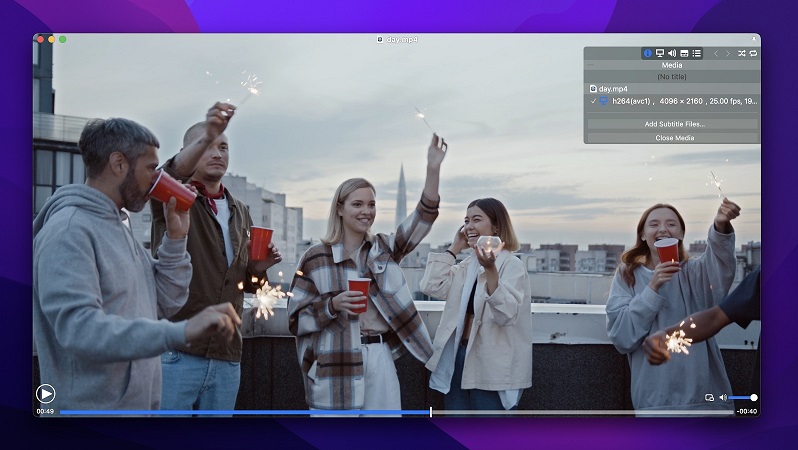
Pros
- Підтримка апаратного прискорення декодування кодека H.265/HEVC
- Функція автозаповнення плейлистів
- Може відтворювати медіа на мережевих серверах
- Тональна компресія HDR для моніторів без підтримки HDR.
Cons
- Безкоштовно лише 7 днів
- AirPlay ще не додано.
Підтримувана ОС: macOS
Ціна: безкоштовно, версія PRO коштує $4.99
Як відтворити MKV на Mac за допомогою Movist PRO
1. Перейдіть на офіційний сайт або в App Store і завантажте Movist Pro.
2. Встановіть і відкрийте додаток.
3. Перейдіть до панелі меню та виберіть “Відкрити файл фільму”. Знайдіть відео, яке хочете відтворити.
4. Крім того, ви можете клацнути правою кнопкою миші на необхідному файл і вибрати “Відкрити за допомогою”.
MKPlayer
MKPlayer — це ще один плеєр для Mac зі стандартним набором функцій та параметрів налаштування відео. Він може відтворювати файлові контейнери, такі як MKV, з декількома аудіодоріжками та субтитрами. MKPlayer дозволяє своїм користувачам вибирати будь-які аудіо- та субтитрові файли та змінювати їх під час відтворення. Крім того, додаток має чутливу панель керування та підтримує AirPlay. Однак він обмежений форматами, сумісними з AirPlay.
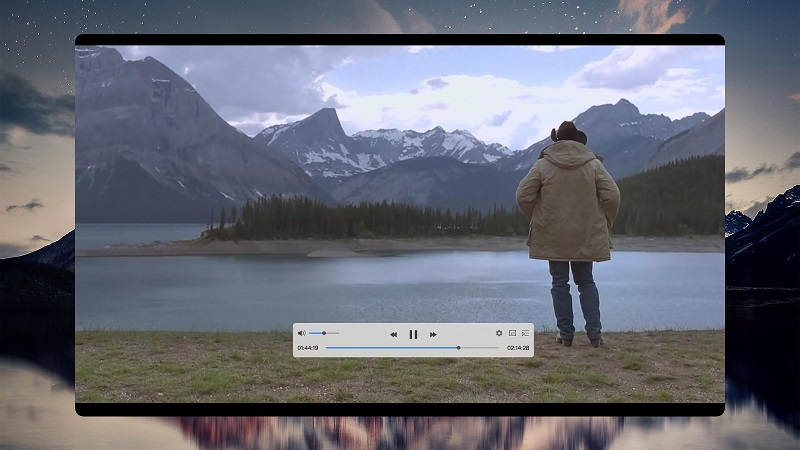
Pros
- Підтримка AirPlay
- Налаштовувані параметри відео
- Підтримує розширення Safari
- Постачається з оптимізованою панеллю керування.
Cons
- Деякі професійні функції обмежені до macOS High Sierra та Mojave.
Підтримувані ОС: macOS
Ціна: безкоштовно, версія PRO коштує $6.99
Як відтворити MKV на Mac за допомогою MKPlayer
1. Завантажте MKPlayer з App Store.
2. Відкрийте файл MKV через рядок меню або просто перетягніть його на значок Dock.
VLC медіапрогравач
Ще один непоганий варіант, доступний для користувачів, які хочуть дивитися файли MKV на Mac, пропонує VLC. VLC (раніше відомий як VideoLan Client) може відтворювати майже всі формати відео та аудіо на всіх платформах. Він сумісний з macOS, Windows, Linux, iOS та Android. Плеєр є безкоштовним та з відкритим кодом, що означає, що кожен може зробити свій внесок у його розвиток. Крім того, є кілька додаткових функцій, таких як редактор відео та синхронізація субтитрів. Використовуючи VLC, ви можете легко налаштувати кожен аспект відтворення відео.
Однак іноді ви можете зіткнутися з проблемами та збоями під час відтворення відео. У цьому випадку краще шукати альтернативу VLC для Mac.
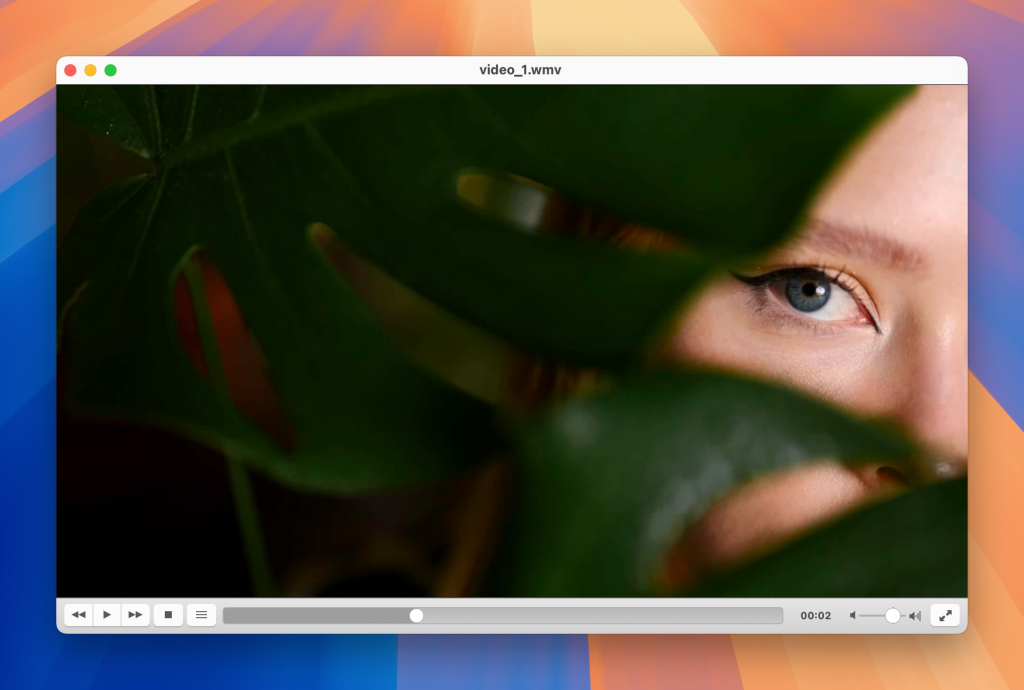
Pros
- Широка підтримка форматів
- Кросплатформенний
- Поставляється з редактором скінів VLC для налаштування інтерфейсу.
Cons
- Інтерфейс досить застарілий
- Повідомлені проблеми під час відтворення відео.
Підтримувані ОС: macOS, Windows, Linux, iOS, Android
Ціна: безкоштовно та з відкритим вихідним кодом
Як відкрити файл MKV на Mac за допомогою VLC
1. Перейдіть на офіційний сайт та завантажте VLC.
2. Щоб встановити застосунок, натисніть “Автентифікація” у попереджувальному повідомленні, яке з’явиться на вашому екрані.
3. Знайдіть файл і клацніть на ньому правою кнопкою миші. Далі оберіть “Відкрити за допомогою” > VLC Player.
Рішення 2: Конвертація вашого MKV файлу у формат, сумісний з macOS
Окрім цих двох методів, які ми вже розглянули, є ще один, який ідеально відповідає на питання, як переглядати файли MKV. Це конвертери. Змінивши відео MKV на інший популярний формат, наприклад MP4, ви зможете відкрити його в будь-якому плеєрі на Mac.
Stellar Video Converter
Stellar Video Converter дозволяє конвертувати аудіо- та відеофайли у різні популярні формати. З його допомогою ви можете конвертувати відео MKV у MP4, MOV та інші формати, підтримувані вашим плеєром, і відтворювати їх у QuickTime. Додаток підтримує пакетне конвертування та включає функції редагування.
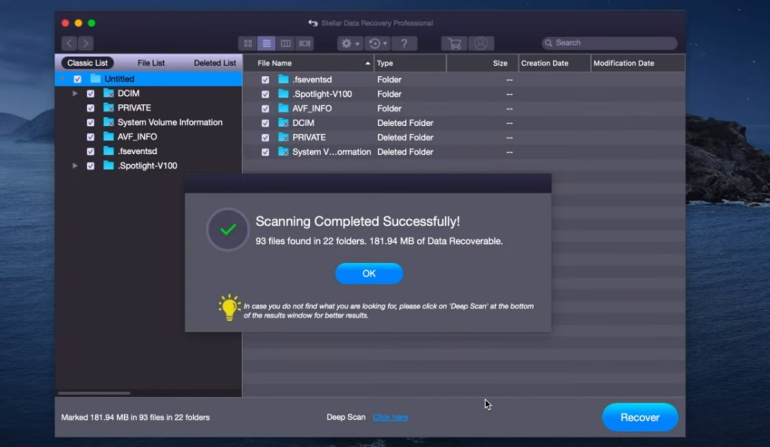
Pros
- Зберігає якість оригінального файлу MKV
- Багато комбінацій конверсії.
Cons
- Безкоштовне завантаження дозволяє конвертувати та зберігати одну третину відео.
Як використовувати Stellar Video Converter для відтворення MKV відео
1. Завантажте та встановіть Stellar Video Converter на свій Mac.
2. Запустіть програму та виберіть «Додати файл».
3. Знайдіть файл MKV, який ви хочете конвертувати, і виберіть його.
4. Виберіть формат виходу та натисніть “Конвертувати”.
5. У діалоговому вікні вкажіть розташування для ваших файлів і натисніть “Зберегти”.
HandBrake
HandBrake — це кросплатформенний застосунок з відкритим кодом для конвертації відео. Якщо ви задумались, як відкрити MKV файли на Mac, ви можете просто конвертувати їх у будь-який інший формат за допомогою HandBrake, а потім відтворити у QuickTime.
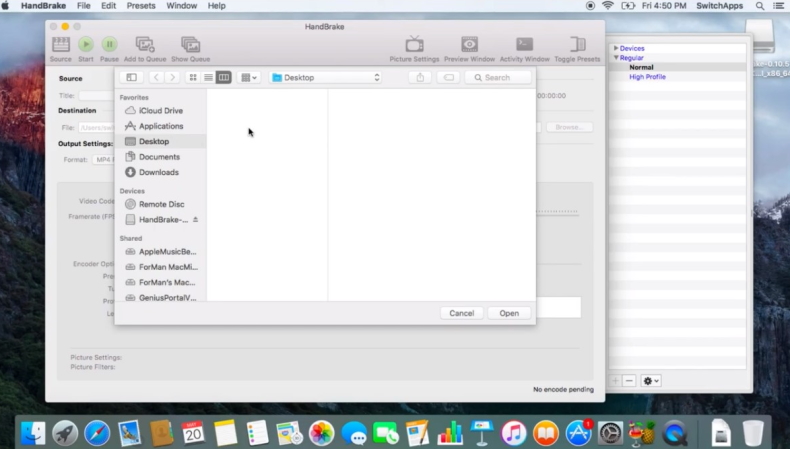
Pros
- Безкоштовно у використанні та з відкритим вихідним кодом
- Дозволяє налаштовувати багато базових і розширених параметрів
- Може обробляти джерела DVD та BluRay.
Cons
- Повідомляється, що є деякі помилки. Не рекомендується конвертувати довгі відео.
Як використовувати HandBrake для відкриття MKV-відео на Mac
1. Завантажте додаток з офіційного вебсайту.
2. Відкрийте додаток і перейдіть до «Source» > «Open File». Виберіть файл MKV.
3. Знайдіть MKV файл, який ви хочете конвертувати, та виберіть його.
4. Після завершення ви можете відкрити відео у своєму медіапрогравачі.
Часто використовувані обхідні шляхи в минулому
Ви можете натрапити на цей метод в Інтернеті більше ніж один раз, проте завжди забувають зазначити, що він є застарілим. Ми говоримо про використання плагінів для QuickTime, щоб змусити його відкривати не лише файли MKV, але й інші формати, які не сумісні з QuickTime. Один з популярних плагінів називається Perian.
Це було відмінне рішення, поки його підтримка та оновлення не були зупинені розробником. На сьогоднішній день він доступний для версії QuickTime 7, але навіть якщо вам якось вдасться завантажити та встановити цю версію програвача на ваш Mac, ви зіткнетеся з проблемою “QuickTime програвач не працює”, оскільки ця версія відеопрогравача була скомпільована для 32-бітних ОС.
Потокове передавання файлів MKV на Smart TV за допомогою Elmedia
Перш ніж ми продовжимо, ми хочемо прояснити одне важливе питання – чи можуть Smart TV відтворювати MKV відео? На жаль, найчастіше ні. Це не формат, широко підтримуваний виробниками Smart TV, і немає справжньої підтримки для нього. Хоча правда, що деякі пристрої Samsung сумісні з форматом MKV, немає гарантії, що ви легко зможете відкрити ці файли через використаний відеокодек.
Отже, вам потрібно шукати більш надійне рішення для перегляду MKV відео на будь-якому Smart TV. На щастя для всіх користувачів, Elmedia Player допомагає вам насолоджуватися всім вашим улюбленим медіа на будь-якому телевізорі, будь то Roku, LG, або від будь-якого іншого виробника. Крім того, він також сумісний з Apple TV, Chromecast або пристроями, що підтримують DLNA.
Як відтворити MKV на Samsung Smart TV
1. Завантажте Elmedia Player та активуйте PRO-версію
2. Підключіть свій Mac і телевізор Samsung до однієї Wi-Fi мережі
3. Запустіть Elmedia і виберіть MKV відео, яке хочете переглянути
4. Натисніть на значок Streaming, розташований у правому нижньому кутку (поруч з Playlist і Settings)
5. Виберіть свій Samsung TV, на який ви будете транслювати, зі списку доступних пристроїв (майте на увазі, що вам може знадобитися надати дозвіл вашому телевізору)
6. Вмощуйтесь зручніше та дивіться MKV-відео на вашому Samsung Smart TV!
Як транслювати MKV на Chromecast
1. Завантажте Elmedia Player, встановіть його на свій Mac і активуйте PRO функції
2. Відкрийте файл MKV за допомогою Elmedia Player
3. Переконайтеся, що Chromecast і Mac мають активований Wi-Fi і підключені до тієї ж мережі (Chromecast працює з Roku, LG та багатьма іншими смарт-телевізорами)
4. Натисніть на значок трансляції (схожий на AirPlay) у нижньому правому кутку програми
5. Виберіть пристрій Chromecast зі списку та насолоджуйтесь
Потокове передавання MKV на Apple TV через AirPlay
1. Переконайтеся, що Apple TV та ваш Mac підключені до тієї ж Wi-Fi мережі
2. Перетворіть файл MKV у формат MP4 або інший відеоформат, сумісний з Mac (оскільки Apple TV не підтримує файли MKV, вам доведеться конвертувати його)
3. Відкрийте Файли на вашому Mac і знайдіть конвертований відеофайл, щоб запустити його в QuickTime (Elmedia також повністю здатна відтворювати та транслювати відео у форматі MKV на Mac і допоможе вам пропустити крок конвертації файлу!)
4. Запустіть віддзеркалення AirPlay, натиснувши значок на панелі меню
5. Виберіть свій AppleTV зі списку доступних пристроїв у Центрі керування
6. Дивіться відео на Apple TV в ідеальній якості!
Що таке файл MKV?
MKV (означає Matroska Video) — це формат мультимедійного контейнера, створений у 2002 році. Файл із розширенням .mkv може включати аудіо, відео і доріжки субтитрів в одному файлі, навіть якщо ці елементи використовують різні кодеки. Файл MKV також може зберігати зображення і метадані файлу.
Цей тип файлу часто використовується для відео високої чіткості. Однак не всі медіаплеєри та програми можуть правильно відтворювати MKV. Щоб відкрити його, користувачам потрібно встановити додаткові програми або кодеки.

Висновок
Існує багато способів відкрити MKV на Mac, тож ви точно знайдете той, який відповідає вашим вимогам. Якщо ви часто працюєте з цим форматом, рекомендуємо використовувати сторонній медіаплеєр. З огляду на це, ви також можете дізнатися про AVI плеєр для Mac. Альтернативно, ви можете конвертувати файл MKV в будь-який інший популярний формат за допомогою конвертера або встановити плагін, щоб QuickTime відкривав цей тип файлів. Незалежно від того, який метод ви оберете, кожен з них допоможе вам відтворити MKV на Mac бездоганно.
Часті питання
На жаль, QuickTime не сумісний з MKV файлами. Але все ж є способи, які допоможуть вам відтворювати MKV на Mac: ви можете використовувати плагін і оновити ваш QuickTime або просто конвертувати потрібний файл у формат, підтримуваний вашим плеєром. Альтернативно, ви можете пошукати альтернативу QuickTime для Mac.
Існує багато медіаплеєрів, які можуть відкрити MKV. Ви можете спробувати будь-який із додатків, описаних у нашій статті, і вибрати найкращий.
Немає точної відповіді, який з них кращий. Кожен MKV-плеєр для Mac має свої плюси та мінуси, і вибір залежить від потреб користувача. Однак, ми б рекомендували Elmedia Player як найбільш гідний і надійний.
Безперечно. Існують численні конвертери, як онлайн, так і ті, що можна завантажити. У цій статті ми розглянули деякі з конвертерів, на які ви можете покластися.

